Openbox je neuvěřitelný správce okenk dispozici desítky témat. Je smutné, že kvůli malé publicitě to není mnoho uživatelů Linuxu vědět, jak nainstalovat OpenBox témata. Proto v tomto tutoriálu projdeme přesně to, jak nainstalovat motivy Openboxu.
Nainstalujte Obconf
Před instalací nových motivů do OpenboxuSprávce oken, budete muset nainstalovat nástroj Obconf. „Obconf“ nebo konfigurační nástroj Openbox je aplikace, kterou mohou uživatelé Linuxu nainstalovat, aby ve Správci oken Openboxu upravili mnoho různých nastavení. Díky tomu mohou uživatelé přepínat mezi tématy, měnit nastavení doku a další.
Obvykle instalace relace Openbox v systému Linuxtaké stáhne balíček Obconf, ale není tomu tak vždy. Pokud potřebujete program nainstalovat samostatně, otevřete okno terminálu a proveďte následující.
Ubuntu
sudo apt install obconf
Debian
sudo apt install obconf
Arch Linux
sudo pacman -S obconf
Fedora
sudo dnf install obconf
OpenSUSE
sudo zypper install obconf
Jiné Linuxy
Nástroj Obconf je velká část Openboxu, takže jakákoliLinuxová distribuce, která již distribuuje Openbox snadno, by měla mít k dispozici také nástroj Obconf. Chcete-li jej nainstalovat, otevřete terminál a pomocí správce balíků vyhledejte výraz „obconf“. Odtud stačí použít příkaz install, aby fungoval na vašem počítači se systémem Linux.
Hledání motivů Openboxu
Existuje mnoho míst, které uživatelé najdou slušněTémata Openbox WM na internetu, ale pravděpodobně nejlepším místem, kde se podívat, je Box Look. Jedná se o web, který má k dispozici desítky motivů Openbox WM. Podívejte se na postranní panel na stránce a klikněte na „Openbox Themes“.
Box Look třídí témata dvěma různými způsoby: „Nejnovější“ a „Nejlépe“. Nejnovější motivy Openboxu najdete v sekci „nejnovější“. Můžete také kliknout na část „Top“ a uspořádat nejoblíbenější témata Openboxu dostupná na webu.
Instalace motivů - Předem vytvořená témata
Témata Openbox stažené z webuobvykle přicházejí v několika různých formátech. Některé formáty jsou kompilovaný formát OBT a jiné jsou komprimované archivy, které uživatel potřebuje vytvořit ručně. V tomto návodu si ukážeme oba způsoby instalace motivů. Začněme instalací kompilovaného motivu.
Najděte téma ke stažení z pole Box Look. V tomto příkladu budeme pracovat s tématem Openboxu z roku 1977. Přejděte na stránku motivu, vyberte „Soubory“ a spusťte stahování. Po dokončení stahování otevřete nástroj Obconf a vyberte záložku „Téma“.

Na kartě motivu najděte „Instalovat nový motiv“a klikněte na něj. Odtud použijte prohlížeč motivů a vyhledejte v počítači se systémem Linux PC soubor Openbox OBT 1977. Klepnutím na ni otevřete a měla by se nainstalovat do Openboxu a zaregistrovat se jako nové téma.
Instalace motivů - kompilace vlastní
Druhá metoda instalace motivů Openboxu -jako je uvedeno výše - kompiluje téma ručně. To je někdy nutné, protože ne každý vývojář motivu Openbox dá soubor OBT ke stažení. Naštěstí to nebude trvat příliš dlouho a není to až tak komplikované. Chcete-li začít, najděte téma, se kterým budete pracovat. V tomto tutoriálu se zaměříme na téma Arch Blue.
Přejděte na stránku, klikněte na „Soubory“ a stáhněte si nejnovější archív Tar. Po stažení otevřete okno terminálu a pomocí nástroje Tar úplně rozbalte archiv motivu do složky.
cd ~/Download tar xvjf 74000-arch.blue.tar.bz2
Nyní, když je vše extrahováno, otevřeteObconf nástroj a klikněte na "téma". V dolní části aplikace vyhledejte tlačítko „Vytvořit archiv archivu (.obt)“ a klikněte na něj. Pomocí zobrazeného prohlížeče souborů vyhledejte složku, do které byl extrahován motiv Arch Blue, a otevřete ji.
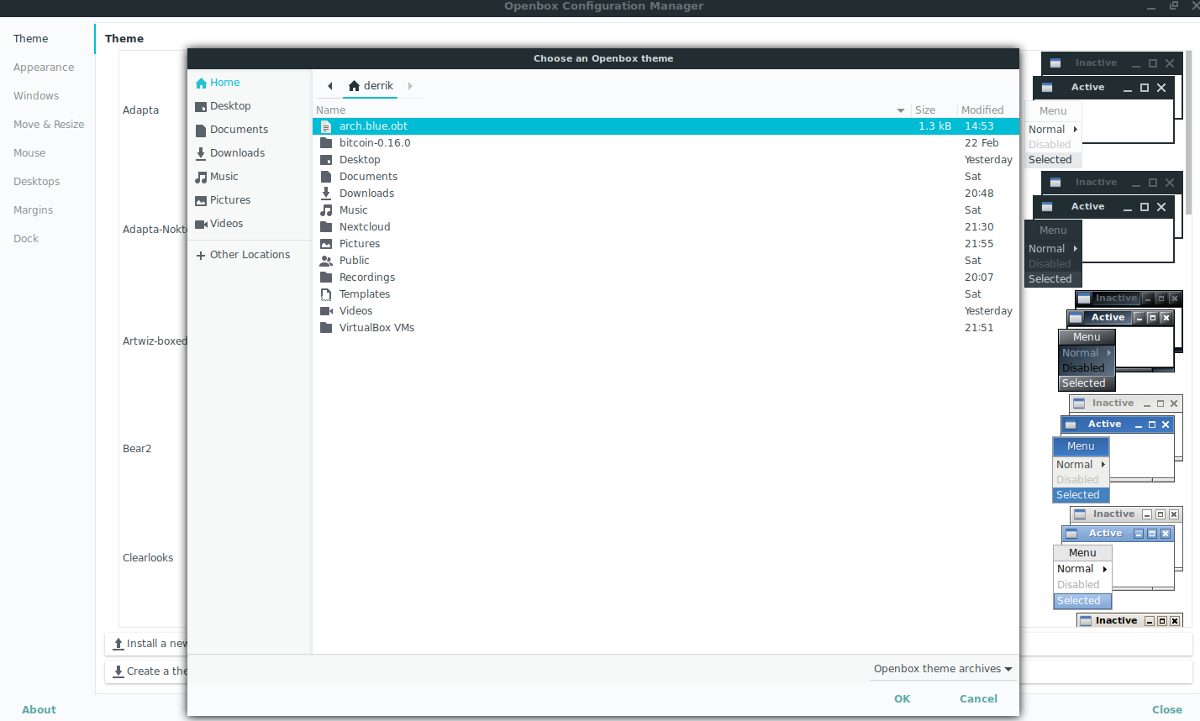
Během několika sekund Obconf vytiskne zprávuže nové téma bylo „úspěšně vytvořeno“. Vraťte se k Obconf a vyberte tlačítko „Instalovat nový motiv“. Pomocí prohlížeče souborů vyhledejte nový soubor OBT. Mějte na paměti, že tyto nové soubory se obvykle ukládají do / home / uživatelské jméno /.
Přepínání témat
Přepínání na různá témata v Openboxu jevelice jednoduché. Začněte otevřením nástroje Obconf. Když je Obconf otevřený, vyhledejte „Motivy“ a klikněte na něj. Odtud stačí procházet seznamem a kliknout na některou z položek v seznamu. Openbox by se na to měl okamžitě přepnout.
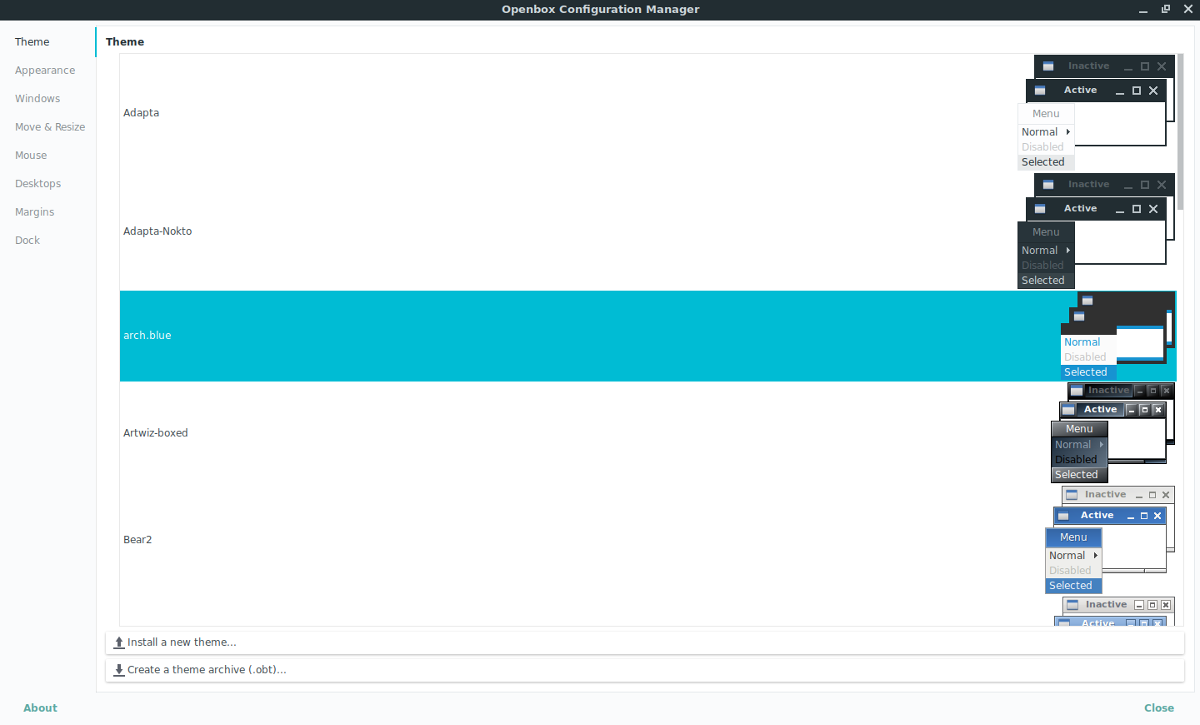
Další nastavení motivu
Při pohledu na vylepšení Openboxu, aby vašetémata vypadají lépe? Uvnitř Obconf klikněte vlevo na tlačítko „Vzhled“. V této oblasti mohou uživatelé měnit různá nastavení WM Openboxu. Chcete-li změnit způsob, jakým Openbox WM kreslí ohraničení, zrušte zaškrtnutí políčka „Windows zachová ohraničení, když není zbarveno“. Chcete-li změnit nastavení animace, zrušte zaškrtnutí políčka „Animovat ikonu a obnovit“.
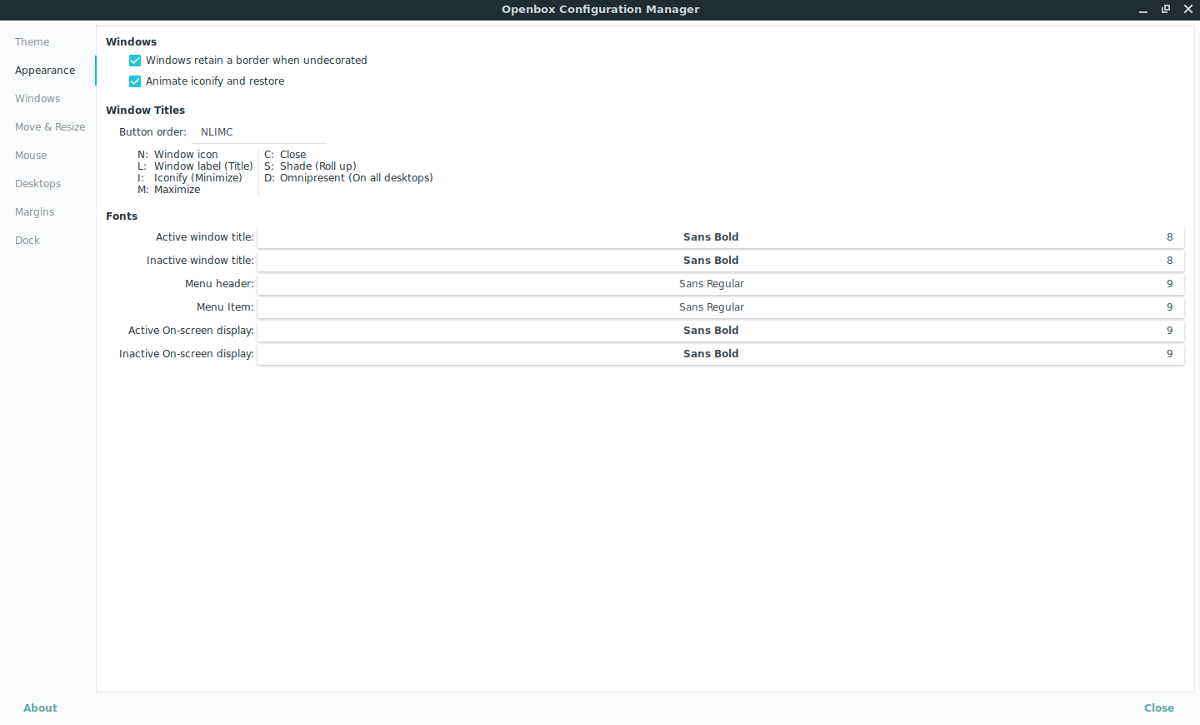
Až budete s těmito změnami spokojeni, ukončete kliknutím na tlačítko Zavřít.













Komentáře